Ako získať zvonenie z iPhone. Ako prenášať údaje z iPhone do iTunes na novom počítači
Ako prenášať hudbu z iPhone do iPhone? Často je to potrebné, keď si kúpite nový smartphone a chcete doň preniesť všetky údaje zo starého. Pre jednoduché a rýchle riešenie tohto problému je PhoneTrans Pro najvhodnejší.
Na jednej strane vám iTunes umožňuje prenášať obsah z vášho gadgetu na nový mobil. Ale v tomto prípade budete musieť stráviť niekoľko hodín únavným a hlúpeho, na druhej strane, pre rýchlejšie riešenie môžete jednoducho postupovať podľa podrobného sprievodcu nižšie.
Ako prenášať hudbu z iPhone do iPhone bez iTunes
Stiahnite si službu PhoneTrans Pro zo siete (zadarmo). Pripojte svoj iPhone so správnym obsahom k počítaču. Ak máte dve uSB kábel, môžete k počítaču súčasne pripojiť dva telefóny iPhone. Prejdite na PhoneTrans Pro\u003e Hudba. Vyberte skladby, ktoré chcete preniesť, a kliknite na vybrané zariadenie.
Napríklad proces prenosu, napríklad 6 000 skladieb, môže trvať asi dvadsať minút. V súčasnosti môžete počítač používať na vykonávanie akýchkoľvek úloh, pretože PhoneTrans Pro je program, ktorý neovplyvňuje multitasking zariadenia.
Spodná čiara
Keď si kúpite nový iPad, iPhone alebo Itouch a chcete importovať všetky piesne a filmy zo svojho starého zariadenia, môžete to urobiť pomocou PhoneTrans Pro. Je to praktický pomocník, ktorý dokáže jednoducho vyriešiť problém prenosu hudby z iPhone do iPhone, ako aj do akéhokoľvek iného zariadenia iOS. Vďaka pohodliu a rýchlosti vám táto služba umožňuje okamžite zdieľať hudbu s členmi rodiny a priateľmi.

Ako prenášať zvukové súbory z iPhone 4 na iPhone 5 iným spôsobom?
Ak potrebujete kopírovať hudbu z telefónu iPhone 4 do gadgetu piatej generácie, môžete použiť inú možnosť prenosu. Bezplatná aplikácia IOS Transfer vám to umožňuje ľahko. Táto služba je iným spôsobom bez iTunes. Takáto aplikácia môže úplne ovládať hudbu vo vašom zariadení bez iTunes. Pomáha užívateľovi iPhone importovať, exportovať a mazať skladby priamo, bez ďalších pripojení. Tento softvér okrem toho uľahčuje prenos video súborov, zoznamov skladieb, aplikácií, fotografií a iného obsahu vášho iPhone, iPod a iPad do vášho počítača.
Nižšie je inštrukcia krok za krokomako prenášať hudbu z iPhone do iPhone pomocou IOS Transfer.
Krok 1.Pripojte zariadenie k počítaču. Na tento účel potrebujete dva káble USB, pretože musíte synchronizovať obe zariadenia s počítačom (súčasne).
Krok 2, Stiahnite si aplikáciu IOS Transfer a spustite ju na počítači. Tento program je k dispozícii na mnohých zdrojoch zadarmo.
Krok 3 Otvorte v telefóne iPhone ukážku údajov. Hneď ako aplikácia určí zariadenie, v ľavej časti servisného rozhrania ho môžete vidieť v zozname. Všetky údaje uložené v telefóne iPhone 4 a 5 budú uvedené v usporiadaných kategóriách pod položkou Knižnica na ľavom paneli. Stačí kliknúť na typy alebo konkrétne súbory a urobiť náhľad.
 Krok 4Potom vyberte súbory, ktoré chcete nahrať do zariadenia iPhone 5, vyberte ich a kliknite na tlačidlo „Preniesť“ - tlačidlo umiestnené v pravom rohu. Budete mať možnosť vidieť rôzne možnosti. Vyberte z nich možnosť „Preniesť do zoznamu“. Pokračujte podľa pokynov na prenos hudby do iPhone 5. Stačí kliknúť na tlačidlo Prenos TEĎ v pravom dolnom rohu a všetko sa automaticky skopíruje.
Krok 4Potom vyberte súbory, ktoré chcete nahrať do zariadenia iPhone 5, vyberte ich a kliknite na tlačidlo „Preniesť“ - tlačidlo umiestnené v pravom rohu. Budete mať možnosť vidieť rôzne možnosti. Vyberte z nich možnosť „Preniesť do zoznamu“. Pokračujte podľa pokynov na prenos hudby do iPhone 5. Stačí kliknúť na tlačidlo Prenos TEĎ v pravom dolnom rohu a všetko sa automaticky skopíruje.
telefóny iPhone sú dnes jedným z najmodernejších inteligentných telefónov. Sú najchytrejší, najrýchlejší a známy ako bezpečný. operačné systémyktoré používajú milióny ľudí na celom svete. Ale aj napriek všetkým týmto výhodám, ktoré užívatelia iPhone využívajú, existuje aj niekoľko nevýhod, ktoré s tým súvisia.
Jedným z nich je nedostatok Bluetooth alebo akéhokoľvek softvéru na zdieľanie telefónov. Ale samozrejme si môžete stiahnuť vyzváňacie tóny z iTunes alebo si ich stiahnuť do iPhone pomocou počítača. Ak chcete poslať melódiu z jedného telefónu iPhone do druhého, môže to byť dosť ťažké. Doteraz existuje niekoľko spôsobov, ako to urobiť. V tomto článku vás naučíme, ako prenášať zvonenia z iPhone na iPhone pomocou niekoľkých rôznych metód. Predtým však pochopíme, prečo potrebujete zvonenie, ako vytvoriť vyzváňací tón z iPhonea nakoniec Ako preniesť vyzváňací tón iPhone na, Mali by sme začať?
Časť 1: Prečo potrebujete vyzváňací tón?
V dnešnom svete sa potreba zvonenia vo vašom iPhone stala nevyhnutnosťou. Za predpokladu, že v telefóne iPhone môžete jednoducho používať najzákladnejšie vyzváňacie tóny Apple a byť označený ako archaický. Ak však chcete držať krok s dobou, určite ju potrebujete pre svoj iPhone.
Existuje veľa typov melódií, ktoré môžete použiť. Môžete použiť pieseň z vášho obľúbeného žánru, môžete použiť špeciálny zvuk, ktorý je pre vás zábavný. Môže to byť aj zvuk vášho obľúbeného, \u200b\u200bak ste blázon, alebo to môže byť správa, ktorú ste si nahrali pre seba, alebo správy, ktoré ste dostali od koho niečo iné.
Aký vyzváňací tón si môžete vybrať, povie vám veľa o tom, ako sa bude hrať pri každom prijatí hovoru a bez ohľadu na to, kde sa práve nachádzate. Preto buďte opatrní pri výbere dobrého zvonenia, ktoré zodpovedá vašej osobnosti.
Teraz sa pozrime, ako môžete odosielať zvonenia z iPhone do iPhone pomocou špeciálneho softvéru špeciálne navrhnutého pre túto konkrétnu úlohu.
Časť 2: Ako skladať a prenášať zvonenia z iPhone iPhone pomocou TunesGo
Zatiaľ čo iné smartfóny majú ďalšiu výhodu telefónov iPhone na zdieľanie vyzváňacích tónov pomocou Bluetooth a zdieľanie NFC, telefóny iPhone by nemali zostať. Dôvodom je skutočnosť, že existuje špeciálny softvér, ktorý je možné použiť na prenos zvonení z jedného iPhone do druhého, je celkom jednoduché. Jeden z týchto softvérových nástrojov, ktoré sa dajú použiť nielen na prenos zvonení z jedného iPhone do druhého, ale aj oveľa viac!
Poďme sa dozvedieť viac o TunesGo:
Tunesgo
TunesGo je neuveriteľný softvér, ktorý si môžete zadarmo stiahnuť do svojho iPhone a dá sa použiť na mnoho vecí, vrátane vytvorenia vlastného osobného zvonenia. Tu je zoznam všetkých vecí, ktoré je TunesGo veľmi ľahké robiť:
- Ľahko prenášajte fotografie a hudbu z vášho iPhone do druhého bez obáv z obmedzení iTunes.
- Môže vám úplne pomôcť zálohovanie a obnovte svoju knižnicu iTunes.
- Pomôžu vám prenášať video a zvuk z vášho iPhone do vášho PC a iTunes.
- Dokáže exportovať aj zálohovať vaše správy, kontakty, dokumenty, MMS a ďalšie súbory.
- Môžete tiež zálohovať pomocou jediného kliknutia svoj iPhone do počítača.
- Vytvorte si vlastné zvonenie pre vás.
- Môže alebo akékoľvek iné zariadenie.
- Je podporovaný všetkými zariadeniami so systémom iOS a je tiež kompatibilný so systémom iOS 11. Kliknite a zistite to prostredníctvom TuensGo.

Takže môžete použiť TunesGo na zistenie ako spraviť vyzváňacie tóny iPhone postupujte podľa nasledujúcich krokov:
Krok 1: Nainštalujte a spustite program Wondershare TunesGo na počítači a potom pomocou kábla USB pripojte svoj iPhone k počítaču.
Krok 2: Akonáhle TunesGo zaregistruje váš iPhone, uvidíte obrázok a číslo modelu vášho iPhone. Potom musíte nájsť ikonu Hudba v hornej časti obrazovky a kliknite na ňu.

Krok 3: Raz kliknete na ikonu hudby; Budete presmerovaní na hudobné okno. V hudobnom okne sa môžete pozrieť na možnosť ‘ Vyzváňanie Maker,. Kliknite naň a budete si môcť vybrať medzi ‘ hudobné zariadenie, A ' Miestna hudba,. Vyberte si ten, cez ktorý chcete vyzváňací tón zvoniť.


Krok 4: Otvorte okno a vyberte skladbu, z ktorej chcete vyzváňací tón. TunesGo prehrá každú skladbu, ktorú si vyberiete. Nakoniec vyberte skladbu, z ktorej chcete vyzváňací tón. Potom vyberte časť skladby, z ktorej chcete vytvoriť vyzváňací tón, a časť 40 sa vyberie na maximálne sekundy. Potom ho môžete uložiť do svojho PC alebo iPhone.

Krok 5: Vyzváňací tón si môžete zobraziť pred exportom kliknutím na voľbu „Počúvanie vyzváňacích tónov“.
Váš vyzváňací tón bude teda zostavený a pripravený na použitie ako vyzváňací tón pre iPhone. Pozrime sa teda, ako preniesť zvonenia z iPhone do iPhone pomocou softvéru TunesGo:
Časť 3: Ako preniesť vyzváňací tón z iPhone do iPhone pomocou TunesGo
V tejto časti článku sa nakoniec pozrieme na to, ako môžete pomocou softvéru TunesGo prenášať zvonenia z jedného iPhone do druhého. Aby ste tomu porozumeli, postupujte podľa pokynov nižšie:
Krok 1: V počítači otvorte program Wondershare TunesGo a potom pomocou kábla USB pripojte oba svoje telefóny iPhone k počítaču. Počkajte, kým softvér nerozpozná softvér, a potom prejdite na ďalší krok.
Krok 2: Vyberte zariadenie, z ktorého chcete preniesť zvonenie, a otvorte kartu Hudba. Po otvorení karty hudby na obrazovke vyberte možnosť zvonenia, ktorá sa nachádza na ľavom bočnom paneli, a prejdite na ďalší krok.

Krok 3: Ak chcete otvoriť zvonenie, môžete si vybrať hudbu, ktorú chcete preniesť ako vyzváňací tón z vášho iPhone do iného. Vyberte hudbu a potom kliknite na možnosť exportu.


Krok 4: Po kliknutí na export môžete prejsť na rozbaľovaciu ponuku a vybrať cieľ svojej cesty. Do cieľa vyberte svoj iPhone a potom exportujte vyzváňací tón do iPhone.
A tak teraz budete vedieť, ako prenášať zvonenia z iPhone do iPhone pomocou Wondershare.
Časť 4: Ako prenášať zvonenia z iPhone iPhone pomocou AnyTrans
Čo ak však nechcete používať TunesGo na prenos vyzváňacích tónov iPhone z iPhone? Nebojte sa, pretože máme iný softvér s našou vlastnou metódou, pomocou ktorej sa môžete naučiť, ako prenášať zvonenia z iPhone iPhone, tiež veľmi jednoduché. Tento softvér sa nazýva softvér a tu sú jeho atribúty:
Anytrans
AnyTrans sa nazýva najlepšou alternatívou k iTunes a môže pre váš iPhone vykonať niekoľko úloh. Tu je zoznam funkcií, ktoré môže AnyTrans ľahko vykonávať:
- Prenášajte zvonenia, piesne, správy, videá, dokumenty, rozhovory, kontakty a e-maily z vášho iPhone na PC alebo iPhone do iPhone.
- Je úplne bezpečný a všetky svoje prenosy vykonáva bez straty údajov.
- Posielajte zvonenia priamo z telefónov iPhone do telefónov iPhone.
- Môžete ho tiež použiť na prenos zvonení z iPhone do iTunes, iPhone do počítača a iTunes pre iPhone.
- To je celý cieľ správcu obsahu iPhone, ktorý si môžete zadarmo stiahnuť.
- Je ľahko funkčný na všetkých zariadeniach so systémom iOS vrátane iPhones, iPad, MacBook a iMac a je kompatibilný s najnovším firmvérom iOS 11.
Teraz sa pozrime, ako preniesť zvonenia z iPhone iPhone pomocou AnyTrans.
Na tento prenos budete potrebovať svoje telefóny iPhone a dva rôzne káble USB, osobný počítač alebo počítač Mac a budete si musieť stiahnuť AnyTrans. Postupujte podľa krokov uvedených nižšie a vyzváňacie tóny iPhone môžete z iPhone prenášať veľmi ľahko:
Krok 1: Nainštalujte a otvorte AnyTrans v počítači a potom pripojte oba svoje telefóny iPhone k počítaču pomocou káblov USB. Keď softvér rozpozná obe vaše zariadenia, prejdite na ďalší krok.

Krok 2: Stlačte ' audio‘A kliknite na‘ zvonenia'na domovskej stránke.

Krok 3: Vyberte, ktoré melódie chcete preniesť z jedného iPhone do druhého a stlačte на Zariadenie‘V pravom hornom rohu okna.

Váš prenos sa začne a nakoniec budete môcť používať vyzváňací tón, ktorý ste poslali zo svojho iPhone do nového iPhone. Môžete ho nastaviť ako vyzváňací tón a bude sa prehrávať vždy, keď budete zavolaní.
A teraz už rozumiete.
Časť 5: Ako prenášať zvonenia z iPhone na iPhone pomocou iTunes
aplikácia iTunes je zvyčajne prvá, ktorá sa rozhodla pre používateľov iOS v situáciách, keď potrebujú prenášať údaje z iPhone do PC alebo naopak. Napriek svojmu bezplatnému riešeniu však s pomocou iTunes niekedy to môže byť trochu komplikované. Je to zvyčajne kvôli chýbajúcej účinnej metóde na prenos údajov priamo z iPhone do iného iPhone pomocou iTunes. Preto pri používaní nástroja iTunes musíte preniesť melódie zo starého telefónneho zariadenia do služby iTunes a preniesť ich späť do nového iPhone so službou iTunes. Ak ste zažili toto utrpenie, tieto tipy sú ideálne pre vás, ako prenášať zvonenia z iPhone na iPhone pomocou iTunes.
Začnite pripojením pôvodného zariadenia iPhone k počítaču a spustite iTunes.
Ak chcete prejsť do segmentu Zvonenia, vyberte názov svojho telefónu v rozhraní iTunes.
V tomto okamihu začnite s výberom možnosti „Synchronizačné tóny“ a začnite synchronizovať všetky svoje zvonenia v iTunes z telefónu zariadenia. Vyberte možnosť „Použiť“ a aktivujte ju.
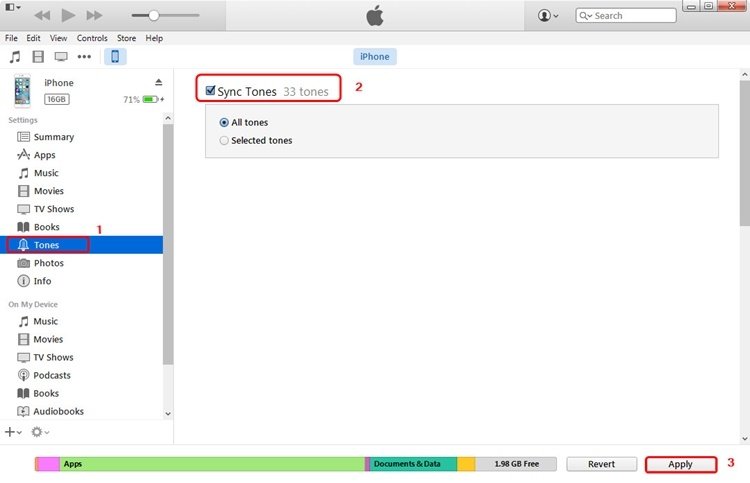
Po dokončení začnite Odpojenie starých zariadení iPhone.
V prípade, že máte v miestnom úložisku nejaké uložené vyzváňacie tóny, prejdite na stránku Pridať súbory z ponuky súborov v parametri knižnice a importujte preferované súbory zvonení do iTunes z miestneho úložiska v telefóne.

Po pridaní zvonenia podľa vášho výberu do iTunes začnite pripájať požadované zariadenie k systému.
Ak chcete poznať spôsob prenosu melódií zo služby iTunes do zariadenia iPhone, vyberte zariadenie a prejdite do časti Zvonenia.

Ďalej potvrďte výber „Sync Tone“. Požadovaný tón zvonenia pre synchronizáciu je možné zvoliť manuálne alebo úplne.
Kliknite na možnosť „Použiť“, aby sa vybrané zvonenia synchronizovali s požadovaným cieľom.
Po použití vyššie uvedených tipov môžete úspešne vedieť, ako preniesť zvonenia z iPhone do iPhone pomocou iTunes.
Časť 6: Ako prenášať zvonenia z iPhone iPhone cez OneDrive
Pomocou nástroja TunesGo môžete za pár sekúnd presunúť požadované súbory zvonenia z iPhone do zariadení iPhone. Okrem toho si môžete vybrať možnosti použitia cloudovej služby ako nástroja OneDrive v prípade, že chcete vykonať bezdrôtový prenos. Jeden môže tiež chrániť svoje súbory v cloude, okrem prenosu súborov na rôzne zariadenia.
Ako prvý krok môžete začať sťahovať OneDrive súčasne na oboch zariadeniach iPhone prostredníctvom App Store.
Potom spustite program OneDrive pomocou telefónu a kliknutím na ikonu plus („+“) vložte ľubovoľný súbor na disk. Kliknite na možnosť „Stiahnuť“ a vyhľadajte požadovaný tón zvonenia, ktorý chcete uložiť na disk.

Spustite, spustite OneDrive na požadovanom telefóne a prihláste sa s podobnými povoleniami. Vyhľadajte súbor, ktorý ste nedávno pridali na disk. Inicializujte súbor a nahrajte ho do lokálneho úložiska.
Touto metódou môžete porozumieť ako prenášať zvonenie z iPhone zadarmo, aj keď nie sú navzájom prepojené. Tento problém sa dá ľahko vyriešiť s každým používateľom, ktorý nemá žiadnu technickú podporu. Tieto tipy môžete naďalej ľahko používať, aby ste s telefónom iPhone dosiahli čo najlepší zážitok!
I-Funbox
Prvý a podľa môjho názoru najviac výkonný program je i-funbox. Zhromaždil mnoho funkcií, od inštalácie aplikácií až po možnosti, ktoré potrebujeme na kopírovanie hudby z iPhone do počítača.
Aby ste mohli prepísať hudbu pomocou I-FunBoxu, musíte:
1. Stiahnite si program z oficiálnej webovej stránky http://www.i-funbox.com (program je bezplatný).
2. Spustite program (pre používateľov systému Vista \\ 7 \\ 8 by mal byť program spustený ako správca)

3. Prejdite na kartu Quick Toolbox, pod nadpisom Export Files and Data (Export súborov a údajov) sa zobrazia štyri ikony: Camera (Foto), Photo (Hudba), Music (Vidio).

4. Bohužiaľ si nemôžete zvoliť hudbu, ktorú chcete kopírovať, takže po kliknutí na tlačidlo
Prebehne „Hudba“ a výber uloženého miesta úplná kópia celú zvukovú knižnicu z vášho zariadenia.

SharePod
Alternatívou k I-FunBoxu môže byť program SharePod, ktorý nemá tak univerzálnu funkčnosť, ale je úplne vyladený na kopírovanie hudby z iPhone.
Prejdime k podrobným pokynom:
1. Najprv si stiahnite program z oficiálnej webovej stránky http://www.getsharepod.com/download (program je bezplatný).
2. Vypnite iTunes a spustite SharePod (pre používateľov systému Vista \\ 7 \\ 8 by mal byť program spustený ako správca)

3. V okne programu uvidíte zoznamy sóje a zdieľaný priečinok hudbu, vyberte požadované skladby.
4. Kliknite na Copy to Computer (Kopírovať do počítača), vyberte, kam chcete hudbu uložiť a v akej forme by sa mala triediť.

5. Môžete tiež začiarknuť políčko „Importovať moju hudbu do iTunes“, ktoré vám po uložení súborov umožní okamžité stiahnutie súborov do knižnice iTunes.
6. Kliknite na ok, kopírovanie začalo.

Kúpa nového počítača a potom doň preniesť knižnicu iTunes je pomerne jednoduchá úloha, ale čo keď dôjde k strate samotných údajov? Našťastie existujú spôsoby, ako skopírovať všetky údaje, ktoré zostali na vašom iPhone, do knižnice iTunes.
Prenos hudby a videa
Obnovenie skladieb zakúpených v službe iTunes je veľmi jednoduché, ale so zvyškom obsahu to nie je také jednoduché. Ak chcete vrátiť svoju obľúbenú hudbu a hodnotné videá späť do služby iTunes, môžete použiť špeciálne pomôcky v závislosti od operačného systému používaného v počítači. Používatelia systému Windows oplatí sa venovať pozornosť službe SharePod, ktorá dokáže prenášať hudbu, videá a dokonca aj zvonenia späť do služby iTunes. Užívatelia počítačov Mac môžu byť informovaní spoločnosťou Senuti, avšak stojí za zváženie, že ak potrebujete preniesť viac ako 1 000 skladieb, budete potrebovať platenú verziu, ktorá bude stáť 18,99 dolárov, ale môžete vyskúšať výkon staršej verzie, ktorá bola distribuovaná bezplatne.
Po úspešnom vrátení hudby, videí a zoznamov skladieb do počítača môžete synchronizáciu so smartfónom obnoviť. Ak to chcete urobiť, pripojte iPhone k počítaču, kliknite naň na bočnom paneli iTunes a prejdite na kartu Hudba. Označíme položku „Synchronizovať hudbu“ a všetka naša hudba sa znova synchronizuje. V prípade potreby zopakujte rovnaký postup pre video.
Prenos aplikácií do iTunes
Ďalším problémom (pre mnohých je často relevantnejší ako hudba a video) je, že keď sa pokúsite synchronizovať aplikácie, iTunes bude informovať, že všetky existujúce aplikácie a ich údaje budú nahradené aplikáciami z aktuálnej knižnice. Táto možnosť nám samozrejme nevyhovuje, takže robíme toto:
- Pripojíme iPhone k počítaču a potom na bočnom paneli z rozbaľovacej ponuky vyberte možnosť „Transfer Purchases“. Táto možnosť prenesie nielen zakúpenú hudbu, ale aj všetky aplikácie zakúpené v obchode App Store.
- Čakáme na dokončenie procesu prenosu aplikácií z iPhone do iTunes.
- Zostáva kliknúť na iPhone na bočnom paneli, prejdite na „Aplikácie“ a vyberte „Synchronizovať aplikácie“. Nezabúdajte na varovanie týkajúce sa výmeny aplikácií, všetky vaše dokumenty a ďalšie údaje zostanú nedotknuté.
Jedinou nevýhodou tejto manipulácie je návrat ikon všetkých aplikácií na plochu, takže ich musíte znova usporiadať a triediť.
